U-NEXTには無料トライアルがあり、31日間無料で利用できます。
しかし、解約は簡単なのか?と気になるところです。
「見たいコンテンツがなくなったので解約したい」
「使ってみたいけど、解約って面倒?」
という方もいらっしゃるかもしれません。
今回はU-NEXTの解約方法を画像つきで解説していきます。
解約できないときの対処法もまとめているので、ぜひチェックしてみてください。

目次
U-NEXTの解約方法を画像つきで解説【スマホから】
U-NEXTの解約は、ログインさえしてしまえばタップだけで手続きできます。
1.トップ画面のメニューから「設定・サポート」
2.「契約内容の確認・変更」から「解約はこちら」
3. 解約のご案内を確認して「次へ」
4. 解約前のアンケート・注意事項の確認
わずか4ステップ、3分ほどで終わるのでとってもカンタンです。
それぞれの手順を、画像を交えて詳しく解説していきます。
1.トップ画面のメニューから「設定・サポート」
まずは、下記のU-NEXTにログインします。
トップ画面左上にある「三」マークのメニューをタップしましょう。
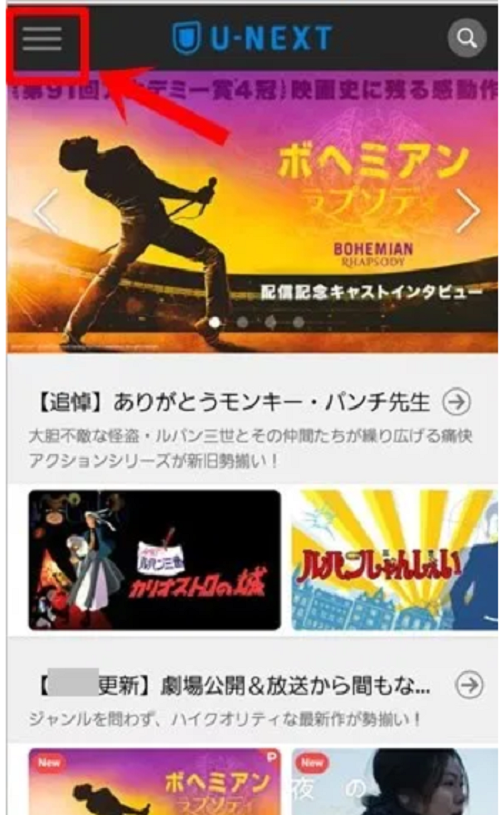
メニュー内にある「設定・サポート」を選びます。

2.「契約内容の確認・変更」から「解約はこちら」
設定・サポート画面をスクロールすると、一番下に「契約内容の確認・変更」があるのでそちらをタップします。
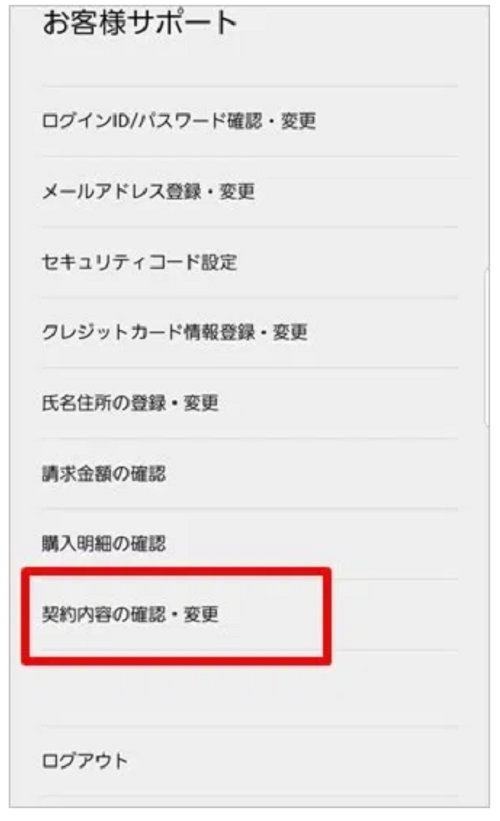
ご利用中のサービス欄にある「解約はこちら」をタップします。
ちょっと文字が小さくて見づらいので注意してくださいね。
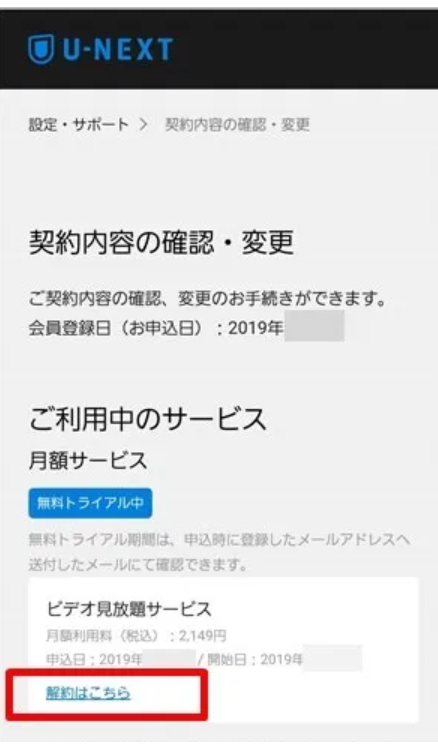
3.解約のご案内を確認して「次へ」
おすすめの見放題作品などを案内してくれます。
画面をスクロールして、「次へ」をタップしましょう。
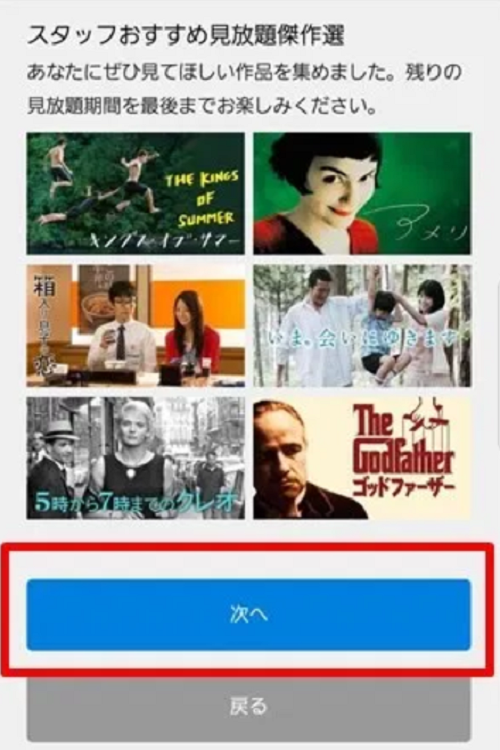
4.解約前のアンケート・注意事項の確認
続いて表示されるアンケートの回答は任意です。
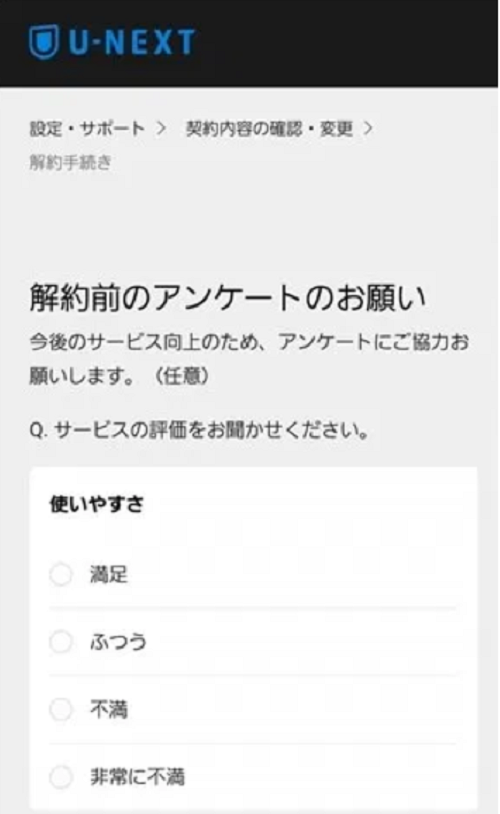
スクロールして、解約時の注意事項を確認しましょう。
問題なければ「同意する」にチェックを入れ、「解約する」をタップしたら手続完了です。
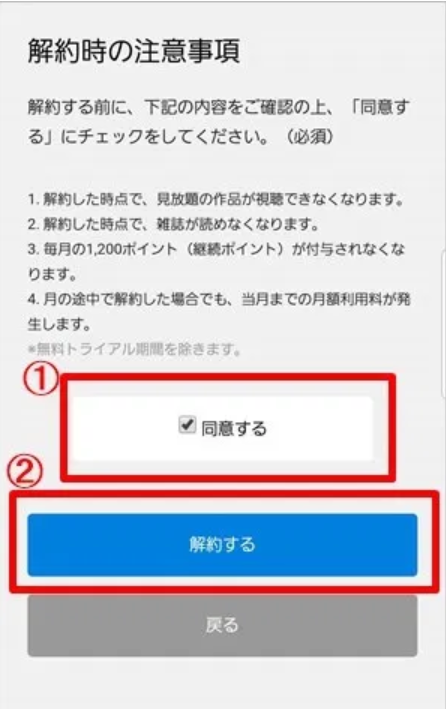
登録したメールアドレスに手続完了のお知らせが届くので、解約されたか確認しておきましょう。
U-NEXTを解約する方法を画像つき解説【PCから】
パソコンからの手続きの流れも、スマホからと同じです。
1.トップ画面のメニューから「設定・サポート」
2.「契約内容の確認・変更」から「解約はこちら」
3. 解約のご案内を確認して「次へ」
4. 解約前のアンケート・注意事項の確認
最初からメニューが表示されている分、スマホからの手続きよりもカンタンかもしれません。
画像と併せて手順を解説していきます。
1.トップ画面メニューから「設定・サポート」
まずは、下記のU-NEXTにログインします。
トップ画面左側に表示されているメニューから、「設定・サポート」をクリックします。

2.「契約内容の確認・変更」から「解約はこちら」
画面下の方にある「契約内容の確認・変更」を選びます。
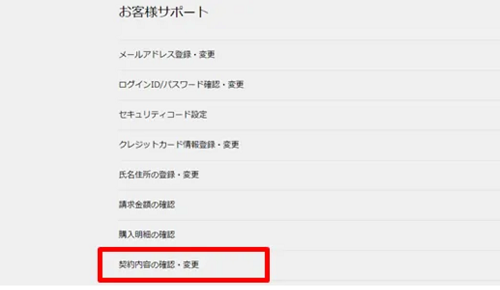
会員登録日や登録中のサービスについての情報があるので、月額サービス欄の「解約はこちら」をクリックします。
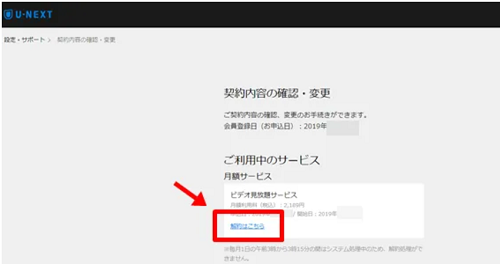
3.解約前のご案内を確認して「次へ」
解約前のお知らせが表示されます。
U-NEXTは月額料金の日割り計算が出来ないので、月の始めで解約しても月末に解約しても料金が変わりません。
解約したらすぐにコンテンツが見られなくなるので、注意してくださいね。
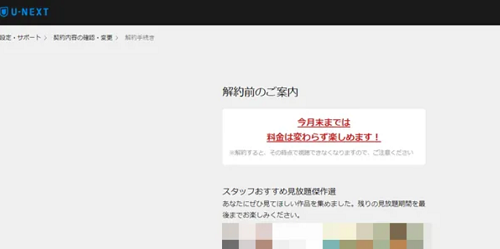
おすすめ見放題作品などの案内の下にある「次へ」をクリックして、手続きを進めます。
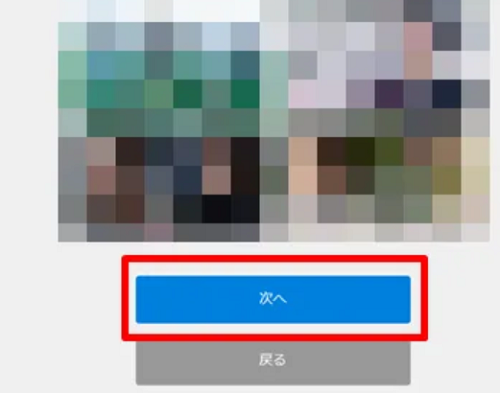
4.解約前のアンケート・注意事項の確認
解約前にアンケートの協力をお願いされます。回答は任意です。
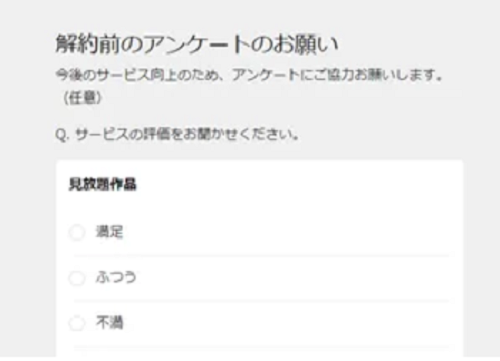
画面をスクロールして、解約前の注意事項を確認しましょう。
「同意する」欄にチェックを入れて、「解約する」を選べば解約手続きが完了します。
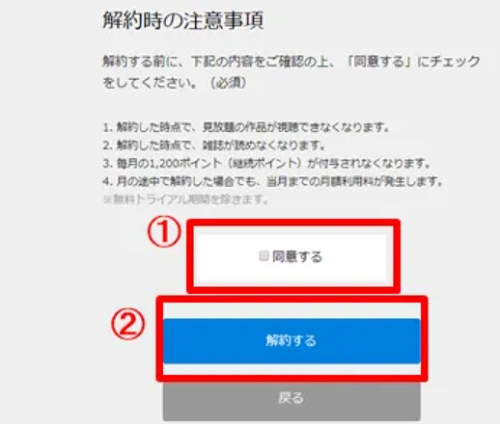
U-NEXTが解約できない原因と対処法
画像を参考に手続きを進めていけば、問題なくU-NEXTを解約できると思います。
もしうまくいかない場合には、次のことをチェックしてみてください。
U-NEXTのアプリから手続きしていないか
スマホから解約しようとするとついついやってしまいそうになるのが、アプリから解約しようとしてしまうケースです。
U-NEXTは、PC・スマホのウェブページからしか解約手続きができません。
スマホのブラウザ(SafariやGoogle Chrome等)からU-NEXTのトップページにアクセスして手続きをしましょう。
また、アプリを削除するだけでは解約したことになりません。
子アカウントでログイン・手続きしていないか
U-NEXTは、最初の登録アカウント(親アカウント)の他に3つまでファミリーアカウント(子アカウント)が作れます。
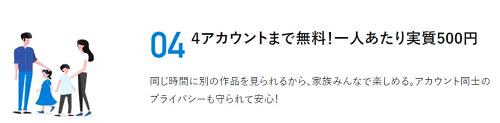
ただし、解約手続きができるのは親アカウントだけです。
子アカウントでログインしている場合には、親アカウントにログインし直して手続きする必要があります。
まとめ
今回は、U-NEXTの解約方法を画像つきで解説しました。
U-NEXTは初回登録31日間を無料で使えます。 しかも、有料作品や電子書籍に使える600円分のポイントももらえてとってもお得。
無料期間中に解約すれば月額料金は一切かからないので、まだ使ったことがないという方は是非!



コメントを残す